京寵展信息指南
554
2025-04-04
WPS美化插入的頁碼 使頁碼更加動態
為了便于打印前查看,我們總是在編輯和修改過的文檔中插入頁碼。盡管WPS 2007提供了豐富的頁碼格式,但插入的數字、漢字和英文頁碼卻是光禿禿的,沒有生命力,仍然不能滿足我們的個性化需求。讓我們一起為頁碼做“美”。這個想法很簡單:首先插入最基本的頁碼,然后畫出自己選擇的圖形,在文本下面畫線。您可以設置繪制圖形的格式,如填充顏色、圖像和線條粗細等。你可以根據自己的需要自由設置。我希望你能讓它變得美麗!
插入基本頁碼
1.單擊“視圖”工具欄繪圖,并檢查“繪圖”,即打開“繪圖工具欄”。(見圖1)
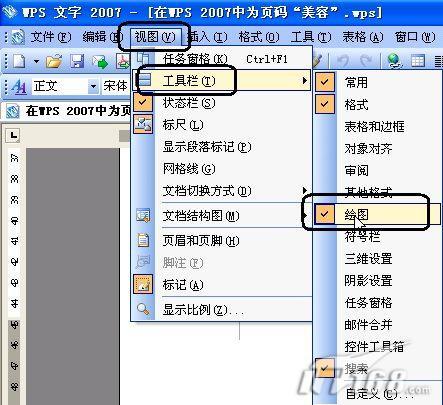 圖1 WPS添加繪圖工具欄
圖1 WPS添加繪圖工具欄
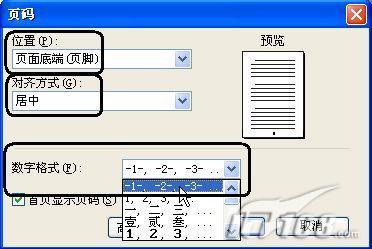 圖2 WPS插入頁碼
圖2 WPS插入頁碼
插入自選圖形
3.單擊插入的頁碼,然后單擊“繪圖”工具欄中的“自選圖形”更多自選圖形(如圖3所示)
 圖3 WPS添加了自選圖形
圖3 WPS添加了自選圖形
在打開的自選圖形窗格中,單擊星形和標志下的水平滾動(如圖4所示)
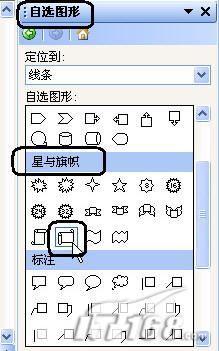 圖4 WPS選擇水平滾動形狀
圖4 WPS選擇水平滾動形狀
然后用左鍵拖動插入的頁碼,創建一個小的“水平卷”,然后小的“水平卷”將覆蓋下面的頁碼,然后右鍵單擊插入的“水平卷”,選擇“堆疊順序”用左鍵在文本下面加襯。(見圖5)
 圖5 WPS修改了堆疊順序
圖5 WPS修改了堆疊順序
設置對象格式
4.雙擊“水平滾動”以打開“設置對象格式”對話框,并將“顏色和線條”選項卡下的“線條粗細”更改為“2”點。(見圖6)
 圖6 WPS設置對象格式
圖6 WPS設置對象格式
如果您認為頁碼不夠酷,您可以在“填充”項中單擊“顏色”后的下拉按鈕,然后選擇“填充效果”,在打開的“填充效果”對話框中選擇“圖片”選項卡,單擊“選擇圖片”按鈕選擇您想要填充的圖片,最后單擊“確定”退出。(見圖7)
 圖7 WPS設置對象格式
圖7 WPS設置對象格式
怎么樣!把頁碼裝飾得如此漂亮,然后“結婚”不是一張好臉!(見圖8)
 版權聲明:本文內容由網絡用戶投稿,版權歸原作者所有,本站不擁有其著作權,亦不承擔相應法律責任。如果您發現本站中有涉嫌抄襲或描述失實的內容,請聯系我們jiasou666@gmail.com 處理,核實后本網站將在24小時內刪除侵權內容。
版權聲明:本文內容由網絡用戶投稿,版權歸原作者所有,本站不擁有其著作權,亦不承擔相應法律責任。如果您發現本站中有涉嫌抄襲或描述失實的內容,請聯系我們jiasou666@gmail.com 處理,核實后本網站將在24小時內刪除侵權內容。
版權聲明:本文內容由網絡用戶投稿,版權歸原作者所有,本站不擁有其著作權,亦不承擔相應法律責任。如果您發現本站中有涉嫌抄襲或描述失實的內容,請聯系我們jiasou666@gmail.com 處理,核實后本網站將在24小時內刪除侵權內容。